LG LMG710EM User manual

USER GUIDE
LM-G710EM
SVENSKA NORSK
DANSK SUOMI
Copyright ©2020 LG Electronics Inc. All rights reserved.
MFL70585035 (1.0)
www.lg.com
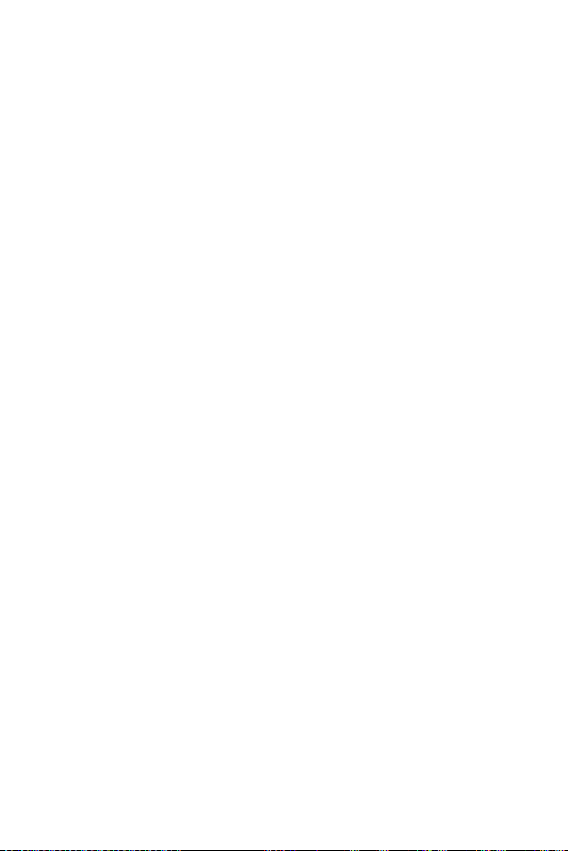
SVENSKA
Om den här användarhandboken
Tack för att du valde den här LG-produkten. Läs noga igenom
användarhandboken innan du börjar använda telefonen. Det hjälper dig
att använda telefonen på ett säkert och korrekt sätt.
• Använd alltid äkta LG-tillbehör. De levererade produkterna är endast
avsedda för den här telefonen och är kanske inte kompatibla med
andra enheter.
• Beskrivningarna är baserade på telefonens standardinställningar.
• Standardprogram på telefonen kan komma att uppdateras och
stöd för dem kan upphöra utan föregående meddelande. Om du har
frågor om ett program som medföljer enheten kontaktar du LG:s
servicecenter. För användarinstallerade program kontaktar du relevant
tjänstleverantör.
• Ändringar av telefonens operativsystem eller installation av
programvara från inofficiella källor kan skada telefonen och leda till att
data skadas eller går förlorade. Sådana åtgärder utgör överträdelser av
ditt licensavtal med LG och gör garantin ogiltig.
• En del innehåll och illustrationer kan skilja sig från din telefon beroende
på område, tjänstleverantör, programvaru- eller operativsystemversion,
och kan komma att uppdateras utan föregående meddelande.
• För programvara, ljud, bakgrund, bilder och andra medier som
medföljer telefonen gäller en begränsad licens. Extrahering och
användning av detta material i kommersiellt eller annat syfte kan vara
ett brott mot upphovsrättslagen. Som användare bär du hela ansvaret
vid en eventuellt olaglig användning av medier.
• Avgifter kan tillkomma för datatjänster, t.ex. meddelandetjänster,
uppladdning, nedladdning, automatisk synkronisering och användning
av platstjänster. Undvik extra avgifter genom att välja ett abonnemang
som är anpassat för dina behov. Kontakta tjänstleverantören om du vill
ha mer information.
• Den här användarhandboken är skriven på officiellt språk för varje
land. Beroende på vilket språk som används kan innehållet skilja sig åt
något.
1
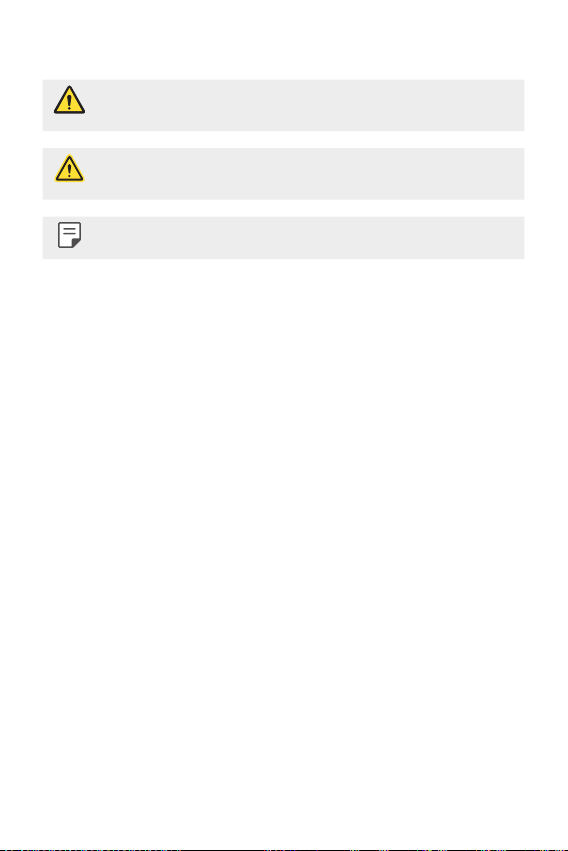
Instruktionsmeddelanden
VARNING! Situationer som kan leda till att du skadar dig eller att andra
skadar sig.
VAR FÖRSIKTIG! Situationer som kan leda till lindriga skador på
enheten.
OBS! Meddelanden eller annan information.
2Om den här användarhandboken
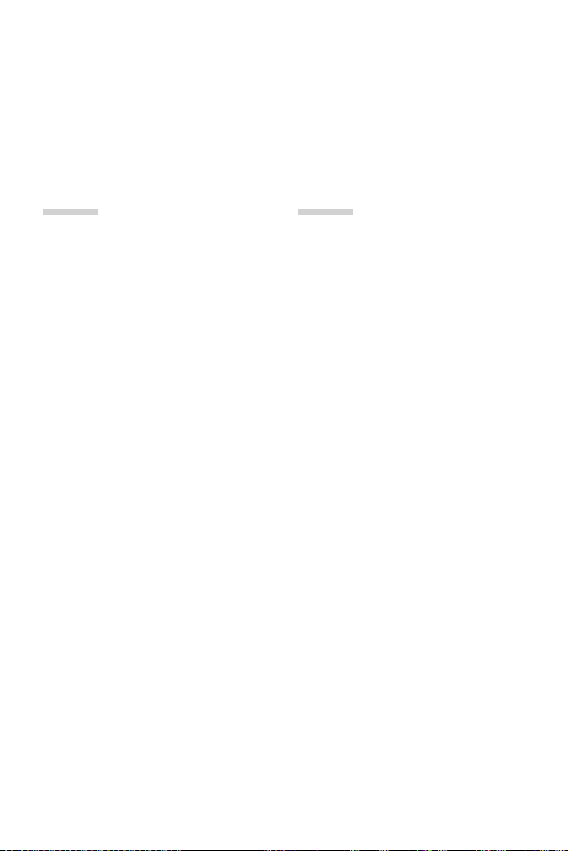
Innehållsförteckning
6 Riktlinjer för säker och effektiv användning
01
Skräddarsydda funktioner
16 Funktioner för videoinspelning
25 Gallerifunktioner
32 Ljudkvalitet och effekter
33 Floating Bar
36 Google Assistant
37 Funktioner för ljudinspelning
39 Fingeravtrycksidentifiering
43 Ansiktsidentifiering
47 Röstidentifiering
50 Multikörningsfunktionen
53 AOD (always-on display)
54 Quick Help
54 Vattenbeständighet
02
Grundläggande funktioner
58 Produktkomponenter och
tillbehör
59 Komponentöversikt
63 Starta och stänga av enheten
64 Installera SIM-kortet och
minneskortet
66 Ta ur minneskortet
66 Batteri
69 Pekskärm
72 Hemskärm
81 Skärmlås
86 Kryptering av minneskort
87 Ta skärmdumpar
88 Ange text
92 Innehållsdelning
94 Stör ej
3
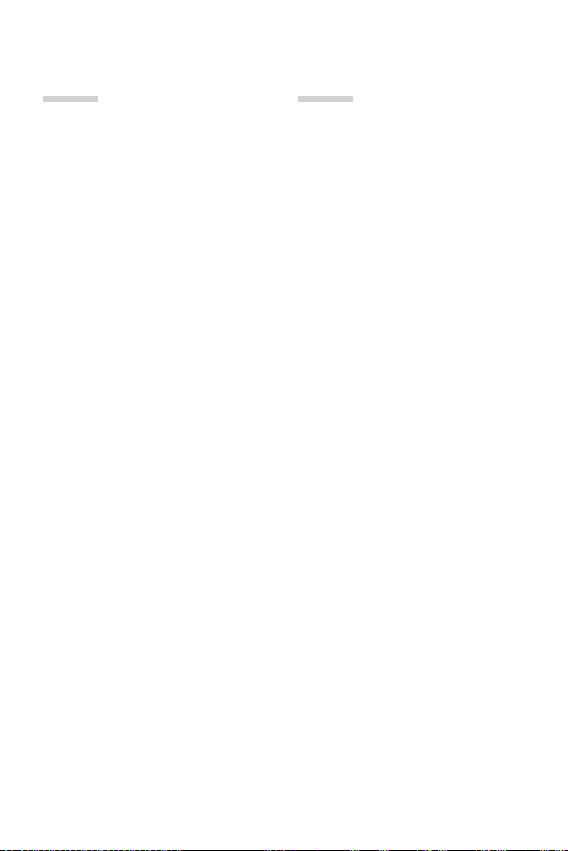
03
04
Användbara program
96 Installera och avinstallera
program
98 Genvägar för program
99 Samtal
103 SMS/MMS
104 Kamera
121 Galleri
126 Kontakter
129 QuickMemo+
131 Klocka
132 Kalender
133 Uppgifter
133 Musik
134 Kalkylator
134 Game Launcher
135 LG Health
136 E-post
138 FM-radio
138 Filhanterare
139 LG Mobile Switch
139 Hämtningar
140 SmartWorld
141 RemoteCall Service
141 CBS-meddelande
141 Google-program
Inställningar
145 Inställningar
145 Nätverk & Internet
152 Anslutna enheter
157 Ljud
158 Skärm
160 Låsskärm & Säkerhet
162 Sekretess
162 Position
163 Tillägg
167 Digitalt välmående och
barnfilter
167 Program & Aviseringar
168 Batteri
169 Lagring
169 Användare & Konton
169 Google
170 System
173 Tillgänglighet
4Innehållsförteckning
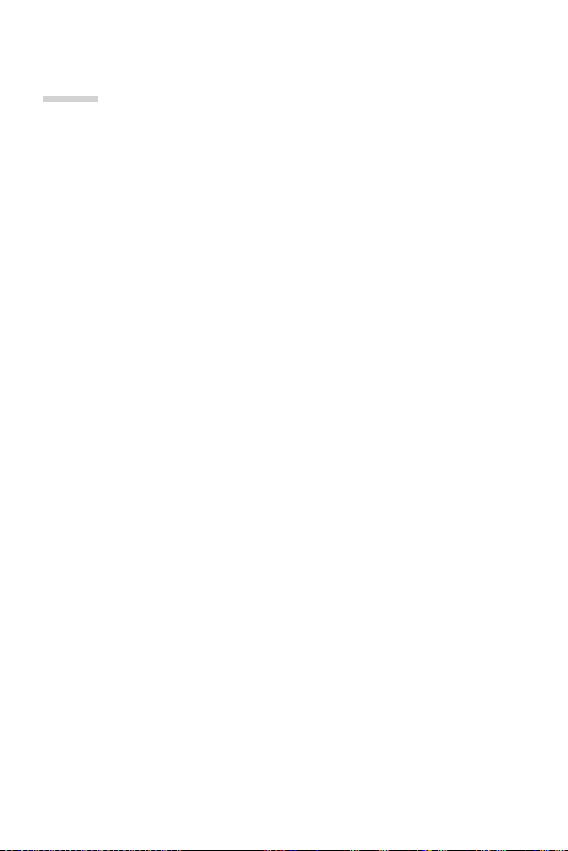
05
Bilaga
177 LG-språkinställningar
177 LG Bridge
178 Uppdatering av telefonmjukvara
180 Stöldskyddsguide
181 Information om programvara
med öppen källkod
181 Information om regler
och bestämmelser
regleringsnummer, E-märkning, etc.)
182 Varumärken
183 Säkerhetsuttalande gällande
laser
184 REGELEFTERLEVNAD
184 Kontakta följande kontor för
frågor om regelefterlevnad
184 Wi-Fi (WLAN)
185 Mer information
189 Vanliga frågor och svar
(ID-
5Innehållsförteckning
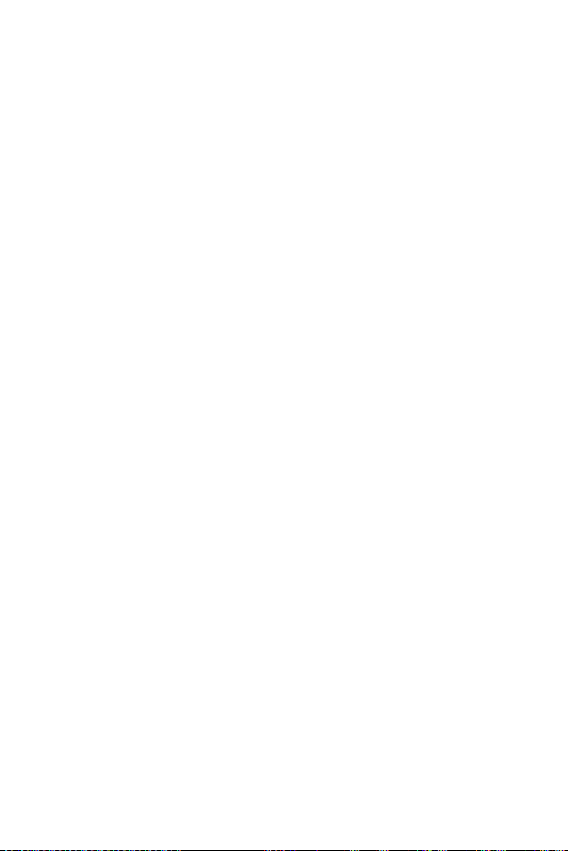
Riktlinjer för säker och effektiv användning
Läs de här enkla riktlinjerna. Det kan vara farligt eller olagligt att inte följa
riktlinjerna.
Om ett fel inträffar finns det ett programvaruverktyg inbyggd i enheten som samlar
in en fellogg. Det här verktyget samlar endast in felspecifika data, som signalstyrka,
cell-ID:ts position vid plötsligt samtalsstopp och öppna program. Loggen används
endast till att fastställa felets orsak. De här loggarna är krypterade och kan endast
öppnas på auktoriserade LG-reparationscenter om du lämnar in enheten för
reparation.
Exponering för radiovågor
Information om radiovågor och SAR (Specific Absorption Rate).
Enheten är utformad så att den uppfyller gällande säkerhetsföreskrifter i fråga
om exponering för radiovågor. Föreskrifterna grundar sig på vetenskapliga riktlinjer
som innehåller säkerhetsmarginaler utformade så att de tillförsäkrar alla människor,
oavsett ålder och hälsa, säkerhet under användning.
• I riktlinjerna för exponering för radiovågor används en mätenhet som kallas
Specific Absorption Rate, förkortat SAR. SAR-tester utförs med standardiserade
metoder där enheten sänder på högsta tillåtna nivå på alla frekvensband som
används.
• Vissa skillnader kan föreligga mellan olika LG-enheters SAR-nivåer, men de har
alla utformats så att de följer tillämpliga riktlinjer för exponering för radiovågor.
• SAR-gränsvärdet som rekommenderas av Internationella kommissionen för
skyddmoticke-joniserandestrålning(ICNIRP),är2W/kgpertio(10)gram
vävnad.
• Det högsta SAR-värdet för den här modellen som har uppmätts för användning
vidöratär0,244W/kg(10g)ochnärdenbärsmotkroppen1,466W/kg
(10g).
6
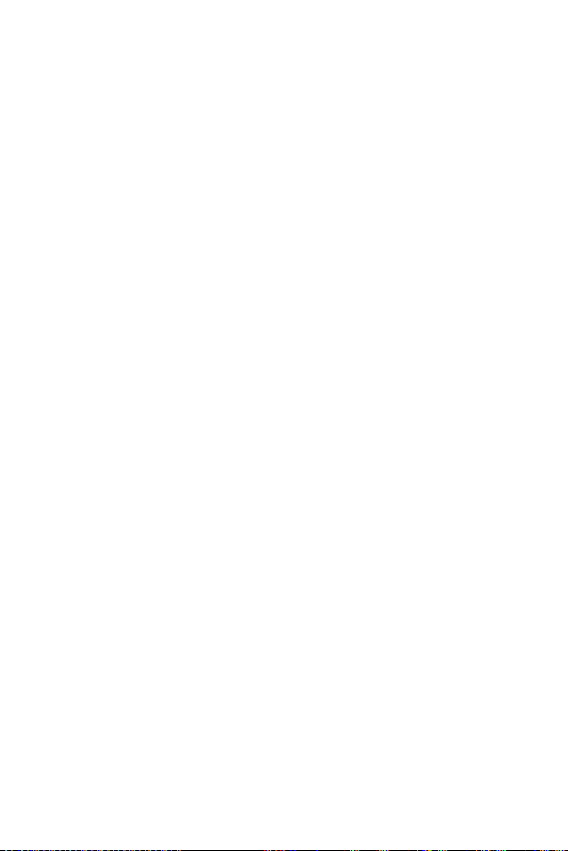
• Den här enheten uppfyller riktlinjerna för RF-exponering när den används
antingeninormaltlägemotöratellerminst5mmfrånkroppen.Omduhar
enheten i en mobilväska, ett bältesklipp eller en hållare, för att kunna använda
enheten när du bär den nära kroppen, får de inte innehålla metall och ska
befinnasigminst5mmfrånkroppen.Förattdetskagåattöverföradatafiler
och meddelanden, krävs en anslutning med hög kvalitet mellan enheten
och nätet. Ibland kan överföring av datafiler och meddelanden fördröjas tills
en sådan anslutning är tillgänglig. Se till att ovan angivna avstånd följs tills
överföringen är slutförd.
Information om RF-exponering från FCC
Iaugusti1996antogdenamerikanskafederala
kommunikationskommittén (FCC), med sin åtgärd i rapporten
ochförordningenFCC96-326,enuppdateradsäkerhetsnormför
mänsklig exponering för elektromagnetisk radiofrekvensenergi (RF)
från FCC-reglerade sändare. Riktlinjerna överensstämmer med den
säkerhetsstandard som tidigare har angivits både internationellt och
i USA. Enhetens konstruktion uppfyller FCC:s riktlinjer och dessa
internationella standarder.
Avsnitt 15.19
Enhetenuppfyllerdel15avFCC-reglerna.Följandetvåvillkorgällervidanvändning:
(1)Enhetenfårinteorsakaskadligastörningar,och
(2) enheten måste acceptera eventuell inkommande störning som kan orsaka att
enheten inte fungerar normalt.
Avsnitt 15.21
Ändringar som inte uttryckligen har godkänts av tillverkaren kan upphäva
användarens rätt att använda utrustningen.
7Riktlinjer för säker och effektiv användning
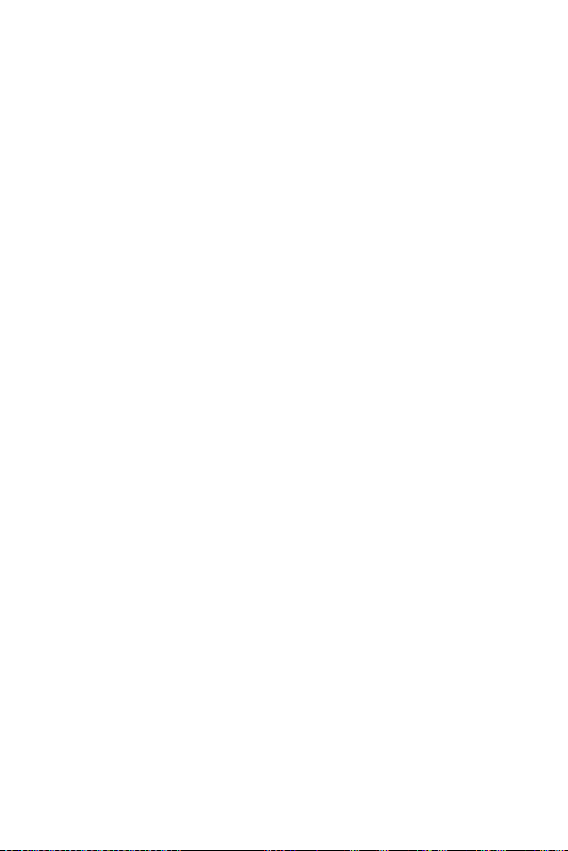
Enheter som bärs nära kroppen
Enhetenärtestadförnormalanvändningnärdenbärsnärakroppenochdetär1
cm mellan användarens kropp och enhetens baksida. För att uppfylla FCC:s krav
för RF-exponering måste det minsta avståndet mellan användarens kropp och
telefonensbaksidavara1cm.
Bältesklämmor, hölster och liknande tillbehör med metalldelar är inte tillåtna.
Tillbehörsombärsnärakroppendäravståndetpå1cmmellananvändarenskropp
och enhetens baksida inte kan uppfyllas, och som inte har testats för normal
användning när den bärs nära kroppen, kanske inte uppfyller FCC:s gränsvärden för
RF-exponering och ska undvikas.
Avsnitt 15.105
Den här utrustningen har testats och uppfyller kraven för digitala enheter av klass
B,ienlighetmedavsnitt15iFCC-bestämmelserna.Dehärkravenharutformats
för att ge tillräckligt skydd mot skadliga störningar i bostadsinstallationer. Den här
utrustningen skapar, använder och kan utstråla radiofrekvensenergi. Om den inte
installeras eller används i enlighet med instruktionerna kan den orsaka skadlig störning
på radiokommunikationer. Men det finns inga garantier för att störningar inte sker i
en viss installation. Om den här utrustningen skulle orsaka skadliga störningar på tvmottagning, vilket kan fastställas genom att man startar och stänger av utrustningen,
bör användaren försöka korrigera störningen med en eller flera av följande åtgärder:
• Rikta om eller flytta mottagarantennen.
• Öka avståndet mellan utrustningen och mottagaren.
• Anslut utrustningen till ett annat uttag än det där mottagaren är ansluten.
• Bedinåterförsäljareellerenerfarenradio/TV-teknikeromhjälp.
8Riktlinjer för säker och effektiv användning
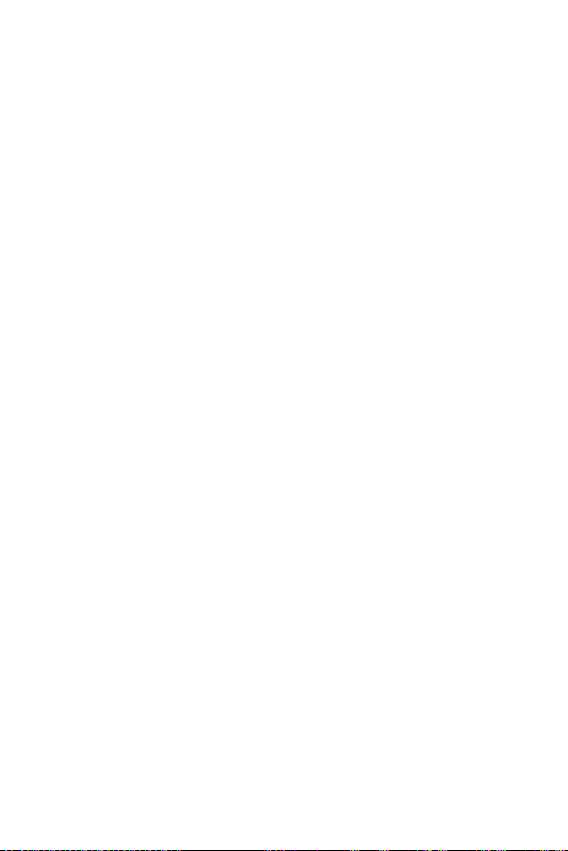
Skötsel och underhåll av produkten
• Använd endast in-box-tillbehör som har godkänts av LG. LG:s garanti gäller inte
för skador eller fel som har orsakats av tillbehör från tredje part.
• En del av innehållet och illustrationerna kan skilja sig från enheten.
• Ta inte isär telefonen. Låt en utbildad tekniker utföra nödvändiga reparationer.
• Garantireparationer kan, efter LG:s gottfinnande, innefatta utbyte till nya eller
renoverade reservdelar eller kretskort med motsvarande funktionalitet som de
delar som byts ut.
• Använd inte telefonen i närheten av elektriska apparater som tv, radio och dator.
• Håll telefonen borta från värmekällor som element och spis.
• Tappa den inte i marken.
• Utsätt inte telefonen för vibrationer eller stötar.
• Stäng av enheten på alla platser där särskilda regler kräver det. Du bör till
exempel inte använda enheten på sjukhus eftersom den kan störa känslig
medicinsk utrustning.
• Ta inte i enheten med våta händer när den laddas. Det kan orsaka elektriska
stötar och allvarliga skador på enheten.
• Ladda inte mobilen nära lättantändliga material eftersom mobilen kan bli varm
och orsaka eldsvåda.
• Rengör telefonens utsida med en torr trasa (använd inte lösningsmedel som
bensen, thinner eller alkohol).
• Låt inte enheten ligga på ett mjukt underlag när du laddar den.
• Enheten ska laddas i ett väl ventilerat utrymme.
• Utsätt inte telefonen för kraftig rök eller stora mängder damm.
• Förvara inte enheten nära kreditkort eller andra kort med magnetremsa.
Informationen på magnetremsan kan skadas.
• Peka inte på skärmen med vassa föremål eftersom det kan skada enheten.
• Håll enheten borta från vätska och fukt.
• Använd alla tillbehör, till exempel handsfree, med försiktighet. Rör inte vid
antennen i onödan.
• Använd inte, rör inte och försök inte ta bort eller reparera glaset om det
är trasigt eller sprucket. Skada på glasskärmen på grund av missbruk eller
felanvändning täcks inte av garantin.
9Riktlinjer för säker och effektiv användning
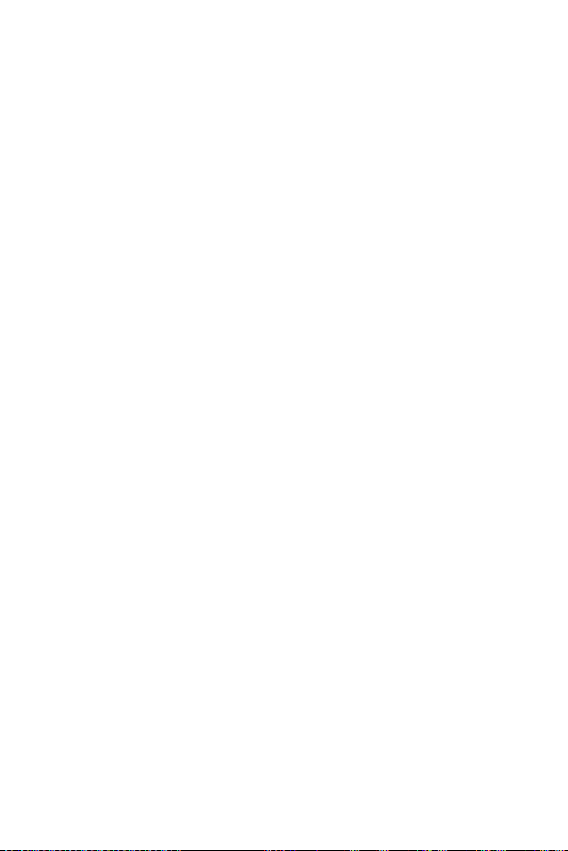
• Enheten är en elektronisk enhet som genererar värme vid normal användning.
Alltför långvarig direktkontakt med huden utan ventilation kan ge upphov till
obehag eller mindre brännskador. Du bör därför vara försiktig när du hanterar
enheten under eller direkt efter användningen.
• Om din enhet blir blöt ska du omedelbart koppla ur den och låta den torka
helt. Försök inte använda en extern värmekälla, t.ex. en ugn, mikrovågsugn eller
hårtork, för att skynda på torkningen.
• Vätskan i din blöta enhet ändrar färgen på produktetiketten i telefonen. Skador
på enheten orsakade av exponering för vätskor täcks inte av garantin.
• En mobil enhet behöver korrekt luftcirkulation för att förskingra värmen.
Direkt hudkontakt och otillräcklig cirkulation av luftflöde på enheten kan leda
till överhettning. Avståndet emellan enheten och användarens kropp ska vara
minst1,0cm.
• Förhindraattdammavnågotfrämmandeämnekommeriniladdaren/USB-
kabelporten. Det kan generera värme eller brand.
• Undvik att utsätta enheten för lågt lufttryck i hög höjd.
• Utsätt inte enheten för extremt lågt lufttryck. Annars kan det orsaka explosion
av batteriet eller läcka brandfarlig vätska eller gas.
Användning av enheten
Elektroniska apparater
Alla enheter kan utsättas för störningar som kan påverka funktionsdugligheten.
• Använd inte din enhet i närheten av medicinsk utrustning utan att först
ha begärt tillstånd. Kontakta din läkare för att få information om huruvida
användning av enheten kan störa användningen av din medicinska utrustning.
• Pacemakertillverkarerekommenderarettavståndpåminst15cmmellan
andra enheter och en pacemaker för att undvika potentiellt farliga störningar i
pacemakern.
• Enheten kan avge ett starkt eller blinkande ljussken.
• Vissa hörapparater kan störas av enheter.
• Mindre störningar kan märkas på tv, radio, datorer och liknande utrustning.
• Användommöjligtenhetenitemperaturermellan0°Coch35°C.Omdu
utsätter enheten för extremt höga eller låga temperaturer, kan det leda till att
den inte fungerar som den ska, att den skadas eller till och med exploderar.
10Riktlinjer för säker och effektiv användning

Trafiksäkerhet
Kontrollera vilka lagar och förordningar om användning av enheter under bilkörning
som gäller i de områden du befinner dig i.
• Använd inte handhållna enheter medan du kör.
• Ägna all uppmärksamhet på körningen.
• Stanna vid vägkanten innan du ringer upp eller svarar om körförhållandena gör
det möjligt.
• Radiovågorna från telefonen kan påverka vissa elektroniska system i fordonet
såsom bilstereo och säkerhetsutrustning.
• Om du kör ett fordon som är utrustat med airbag får ingen monterad eller
sladdlös telefonutrustning vara i vägen för den. Det kan göra att airbagen inte
fungerar eller resultera i allvarliga skador på grund av funktionsfel.
• Om du lyssnar på musik när du är ute och går är det viktigt att volymen inte är
för hög så att du hör vad som händer i din omgivning. Det här är speciellt viktigt
i närheten av vägar.
Undvik hörselskador
För att undvika hörselskador bör du inte lyssna på hög volym under
långa tidsperioder.
Hörselskador kan uppstå om du utsätts för höga ljud under långa tidsperioder.
Vi rekommenderar att du inte startar och stänger av telefonen nära öronen. Vi
rekommenderar också att ljudvolym vid samtal och musik är ställd på en lagom
nivå.
• När du använder hörlurar ska du sänka volymen om du inte kan höra personer
som är nära dig prata eller om personen som sitter bredvid dig kan höra vad du
lyssnar på.
• Överdrivet hög volym och överdrivet tryck från hörlurarna kan orsaka
hörselskador.
11Riktlinjer för säker och effektiv användning
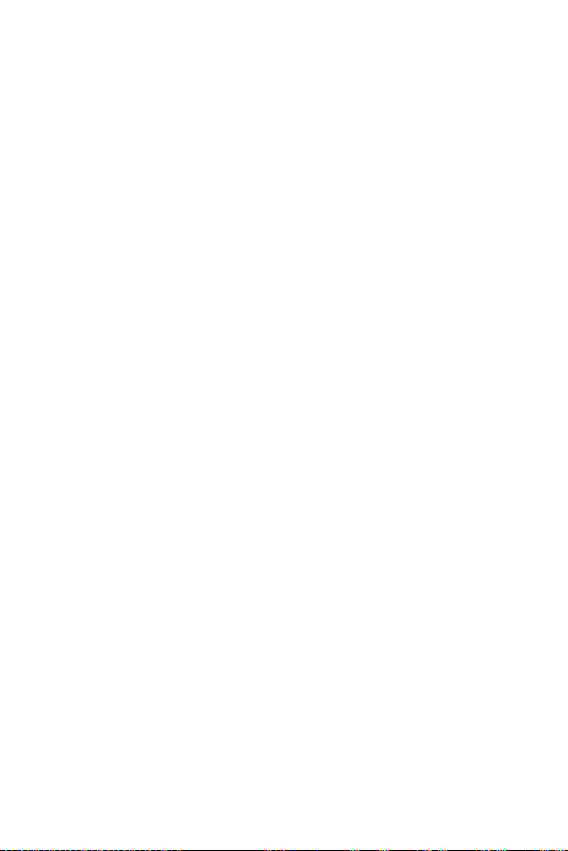
Glasdelar
Vissa delar av enheten är gjorda av glas. Glaset kan gå sönder om enheten tappas
på ett hårt underlag eller får en ordentlig stöt. Om glaset går sönder ska du inte
röra eller försöka ta bort det. Använd inte enheten igen förrän glaset har bytts ut
av en auktoriserad tjänstleverantör.
Sprängningsområde
Använd inte enheten i områden där sprängning sker. Följ restriktioner, förordningar
och bestämmelser.
Brandfarliga ångor
• Använd inte enheten vid bensinstationer.
• Använd den inte i närheten av bränsle eller kemikalier.
• Förvara inte lättantändlig gas, vätska och explosiva ämnen på samma ställe i
bilen som där du förvarar din enhet och dess tillbehör.
I ett flygplan
Trådlösa enheter kan orsaka störningar i flygplan.
• Stäng av enheten före ombordstigning på flygplan.
• Använd den inte heller medan planet står stilla utan personalens tillstånd.
Barn
Förvara enheten på ett säkert ställe utom räckhåll för små barn. De smådelar som
finns på telefonen kan, om de plockas loss, utgöra en kvävningsrisk för barn.
Nödsamtal
Nödsamtal är eventuellt inte tillgängliga i alla mobilnät. Undvik därför situationer
där du endast har den här enheten att tillgå för att ringa nödsamtal. Kontrollera vad
som gäller med nätoperatören.
Batteriinformation och skötsel
• Batteriet behöver inte laddas ur helt innan du laddar upp det. Till skillnad från
andra batterier har det här ingen minneseffekt som kan försämra batteriets
prestanda.
• Använd enbart LG:s batterier och laddare. LG:s laddare är konstruerade för att
maximera batteriets livslängd.
• Ta inte isär eller kortslut batteriet.
12Riktlinjer för säker och effektiv användning
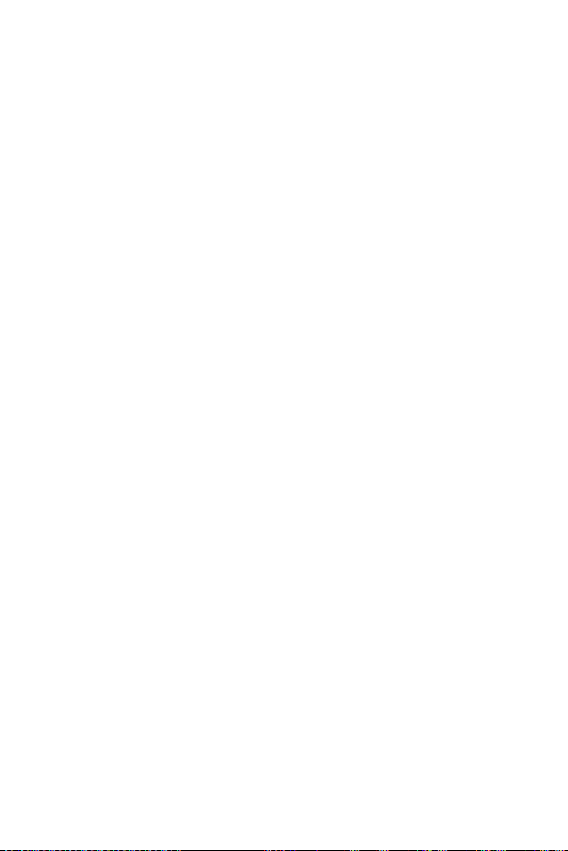
• Håll batteriets poler rena.
• Byt ut batteriet när det inte längre fungerar på godtagbart sätt. Batteriet kan
laddas upp flera hundra gånger innan det behöver bytas ut.
• Ladda batteriet om det inte har använts under en längre tid. Det ger bättre
prestanda.
• Utsätt inte batteriladdaren för direkt solljus. Använd den inte heller i fuktiga
miljöer som badrum.
• Förvara inte batteriet i varma eller kalla miljöer. Det kan försämra batteriets
prestanda.
• Risk för explosion om batteriet ersätts med ett batteri av felaktig typ. Kassera
förbrukade batterier i enlighet med tillverkarens instruktioner.
• Koppla alltid ur laddaren ur vägguttaget när enheten är fulladdad. Då drar inte
laddaren ström i onödan.
• Den faktiska batteritiden beror på nätverkskonfigurationen,
produktinställningarna, hur batteriet används, vilket skick det är i samt
miljöförhållanden.
• Se till så att inga vassa föremål som ett husdjurs tänder eller klor kommer i
kontakt med batteriet. Det kan medföra risk för brand.
• Strömförbrukning(nätverksanslutetviloläge):0,4W
Skydda personuppgifter
• Skydda dina personuppgifter så att känslig information inte läcks eller
missbrukas.
• Gör alltid en säkerhetskopia när du använder enheten. LG ansvarar inte för
dataförluster.
• Säkerhetskopiera all information och återställ enheten innan den kasseras för
att förhindra att känsliga uppgifter hamnar i orätta händer och missbrukas.
• Läs texten för godkännande noggrant när du hämtar program.
• Var försiktig med att använda program som har åtkomst till flera funktioner
eller dina personuppgifter.
• Kontrollera dina konton regelbundet. Om du upptäcker tecken på missbruk av
dina personuppgifter kan du kontakta mobiloperatören och be dem ta bort
kontot eller ändra kontouppgifterna.
• Om enheten tappas bort eller blir stulen ska du byta lösenord på kontot för att
skydda personuppgifterna.
• Använd inte program från okända källor.
13Riktlinjer för säker och effektiv användning
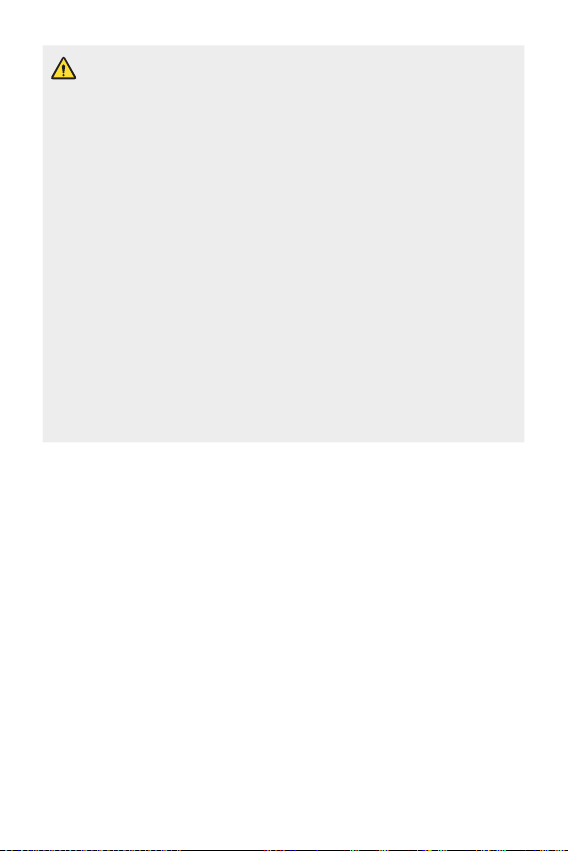
Meddelande angående batteribyte
• Litiumjonbatterier är farliga och kan orsaka skador.
• Byte av batteri av en icke-kvalificerad fackman kan orsaka skada på din
enhet.
• Byt inte batteriet själv. Batteriet kan skadas vilket kan få det att
överhettas och leda till skador. Batteriet måste bytas ut av en
auktoriserad tjänstleverantör. Batteriet bör återvinnas och ska inte
kastas i hushållssoporna.
• Om den här produkten innehåller ett batteri som sitter inbyggt i
produkten och inte enkelt kan tas bort av användarna rekommenderar
LG att endast behöriga personer tar ur batteriet, antingen för byte
eller återvinning i slutet av produktens livslängd. För att förhindra
skada på produkten och av säkerhetsskäl får användarna inte försöka
ta ur batteriet och ska kontakta LG Service Helpline, eller en annan
oberoende tjänsteleverantör för att få hjälp.
• Borttagning av batteriet inkluderar demontering av produktens kåpa,
frånkopplingavelektriskakablar/kontakterochförsiktigtuttagav
batteriet med specialverktyg. Vid behov av instruktioner från behöriga
fackmän kring hur batteriet avlägsnas på ett säkert sätt, besök sidan
http://www.lge.com/global/sustainability/environment/take-back-recycling
.
14Riktlinjer för säker och effektiv användning
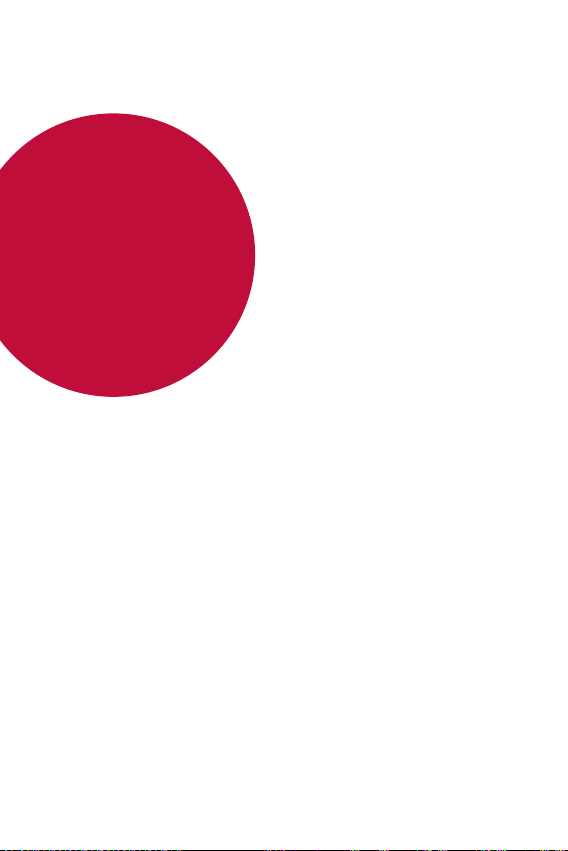
01
Skräddarsydda funktioner
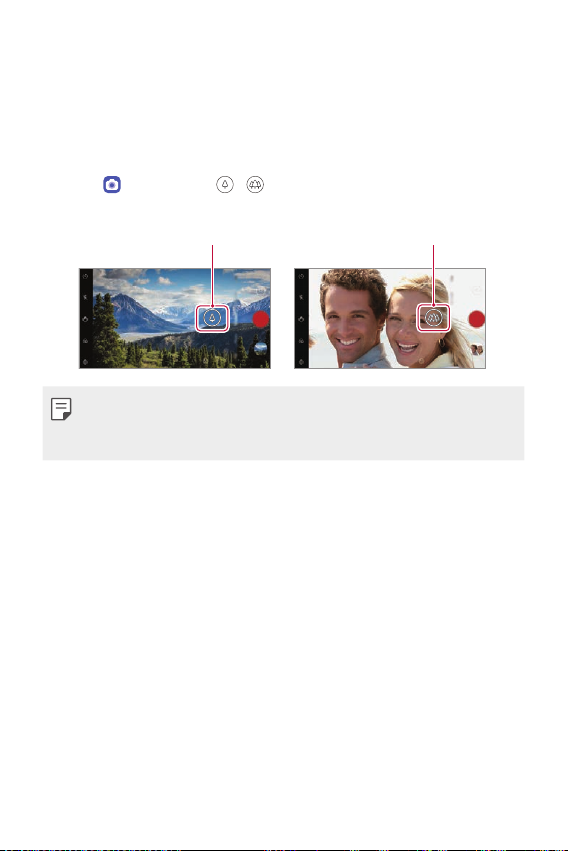
Funktioner för videoinspelning
VidvinkelStandardvinkel
Vidvinkelkamera
Du kan ta bilder och spela in videor med ett större omfång än det faktiska
synfältet med hjälp av vidvinkelfunktionen på den bakre kameran.
Klicka på
vidvinkel.
, och sedan på
för att växla mellan standard och
/
• Mer information finns i
• Du kan växla mellan standard- och vidvinkel kameralinser bara på den
bakre kameran.
Skräddarsydda funktioner 16
Starta kameran
.
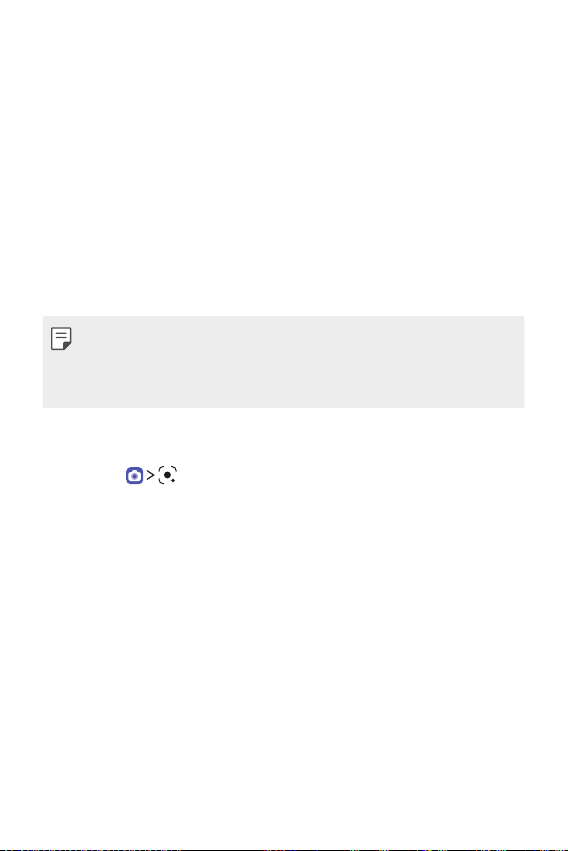
Google Lens
Du kan få mer information eller vidta åtgärder på objekt omkring dig med
hjälp av Google Lens, så som landmärken, affischer, restaurangmenyer,
djur, blommor eller streckkoder, direkt i enheten.
Till exempel när du använder Google Lens på:
• Visitkort: Du kan spara telefonnummer eller adress till en kontakt.
• Bok: Du kan få recensioner och andra detaljer om boken.
• Landmärke eller byggnad: Du kan få mer information om den.
• Målning i ett museum: Du kan få detaljer om den.
• En växt eller djur: Du kan få mer information om den.
• Ett flygblad eller anslagstavla: Du kan lägga till händelsen i kalendern.
• Google Lensfunktionen är bara tillgänglig när din enhet är ansluten
till ett nätverk. Om du använder mobildata kan du debiteras för
dataanvändning, beroende på vilket abonnemang du har.
• Funktionen finns inte för alla språk, beroende på täckningsområde.
Använd Google Lens
Klicka på .
1
Rikta kameran mot ett objekt.
2
För att få detaljer eller vidta åtgärder:
3
• Tryck på objektet på skärmen.
• För att välja text: Tryck på ett ord, sedan trycker du på den igen och
dra de blå prickarna.
Ställ en fråga eller säga ett kommando, som:
• Vad är detta?
• Ring detta
• Lägg detta till Google Keep
Skräddarsydda funktioner 17
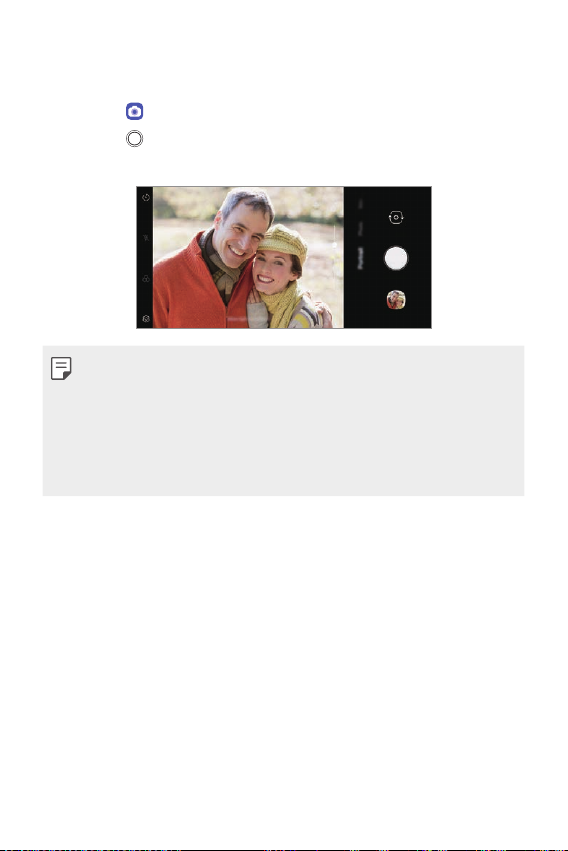
Porträtt
Du kan ta skarpa porträtt genom att tillämpa suddig bakgrund
Klicka på , och sedan på Porträtt.
1
Klicka på om du vill ta en bild.
2
• För att justera oskärpa, dra reglaget åt vänster eller höger.
• Hålla avståndet till ditt motiv inom 40-150 cm när du använder den
bakre kameran.
• Den här funktionen är inte tillgänglig om omgivningen är för mörk.
• efter att du har tillämpat den här funktionen trycker du på
Exponeringsvärde och fokus när du använder den bakre kameran eller
på önskad plats på förhandsgranskningsskärmen för att automatiskt
tillämpa exponeringsvärdet när du använder främre kameran.
Skräddarsydda funktioner 18
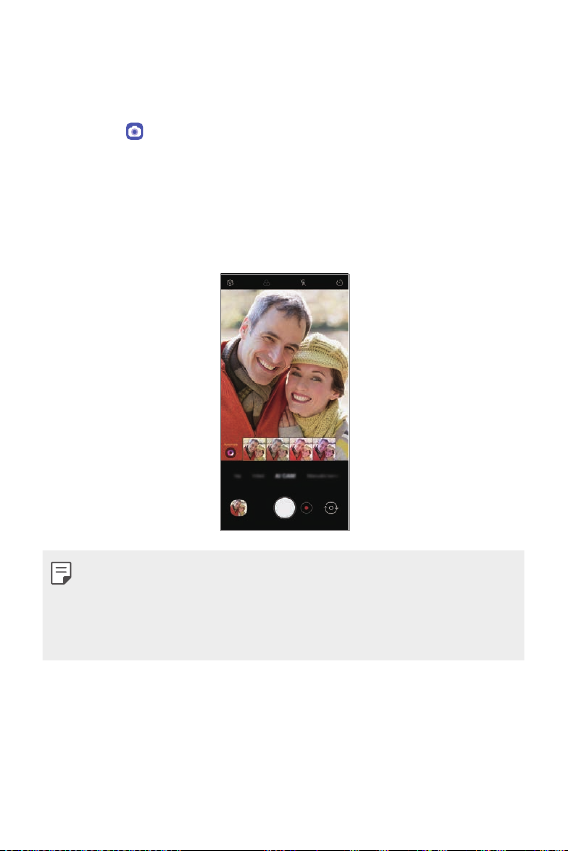
AI CAM
Du kan effektivt ta foton eller spela in videor eftersom kameran känner
igen objekt när ett foto tas eller en video spelas in.
Klicka på , och sedan på AI CAM.
1
Efter objektet har känts igen tillämpas de bästa effekterna för scenen.
2
• För att tillämpa andra effekter, tryck på scenikonen.
• Porträtt, husdjur, livsmedel, soluppgång, solnedgång, natur,
stadsutsikt, blommor, bebisar, himmel, strand, m.m., totalt 19
kategorier kan identifieras automatiskt.
• Resultatet av scen igenkänningen kan variera beroende på belysning
eller platsen för föremål när du tar foton. Nyckelordet syns inte på det
egentliga fotot eller den egentliga videon.
• Den här funktionen är bara tillgänglig när främre och bakre kameran är
i autoläge.
Skräddarsydda funktioner 19
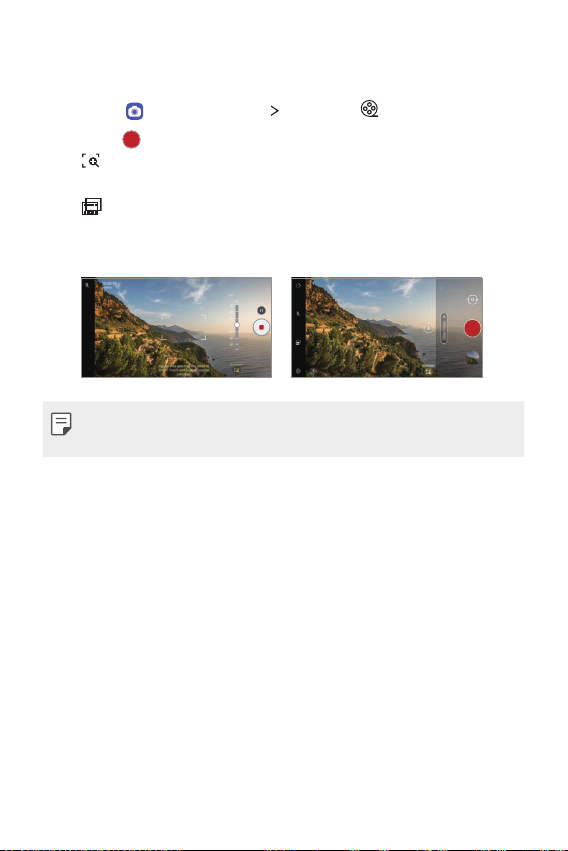
Cine Video
Du kan spela in en video som ser ut som en film.
Klicka på , och sedan på Mer Cine Video .
1
Tryck på för att spela in en video.
2
: Spela in en video genom att välja Point Zoom för att zooma in/
•
ut runt ett önskat område.
•
: Välj en effekt att tillämpa på inspelningen. Du kan också justera
vignette och styrka för varje Cine Effect. Den här funktionen kan
inte ändras efter att du börjat spela in.
• Point Zoom stöder en zoomhastighet på upp till 3x.
• Funktionen har bara stöd för videoinspelningar i standardvinkel.
Skräddarsydda funktioner 20
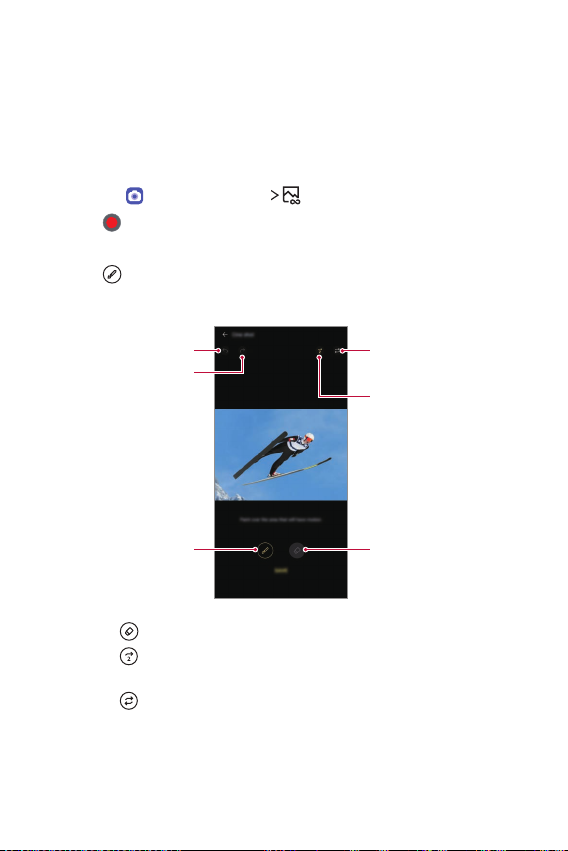
Cine shot
Du kan spela in en stund och göra en video med endast en del av scenen
i rörelse.
Vid videoinspelning, håll enheten stadigt. Efter inspelning, gnugga
området i videoklippet du vill ha i rörelse. Det markerade området börjar
röra sig och resten av videon är statisk.
Klicka på , och sedan på Mer .
1
Tryck
2
3
för att spela in en 3 sekunders video.
• Håll enheten stadigt medan du spelar in video.
Tryck och gnugga det område du vill ha i rörelse med Cine shot
effekt.
Ångra
Gör om
Välj område att flytta.
Repetera spela framåt och
bakåt.
Spela framåt upprepade
gånger.
Radera det valda området.
• Tryck för att radera det valda området.
• Tryck
för att spela upp det markerade området i rörelse fram
upprepade gånger.
• Tryck
för att spela upp det markerade området i rörelse framåt
och bakåt upprepade gånger.
Klicka på SPARA.
4
• Det markerade området kommer att vara i rörelse.
Skräddarsydda funktioner 21
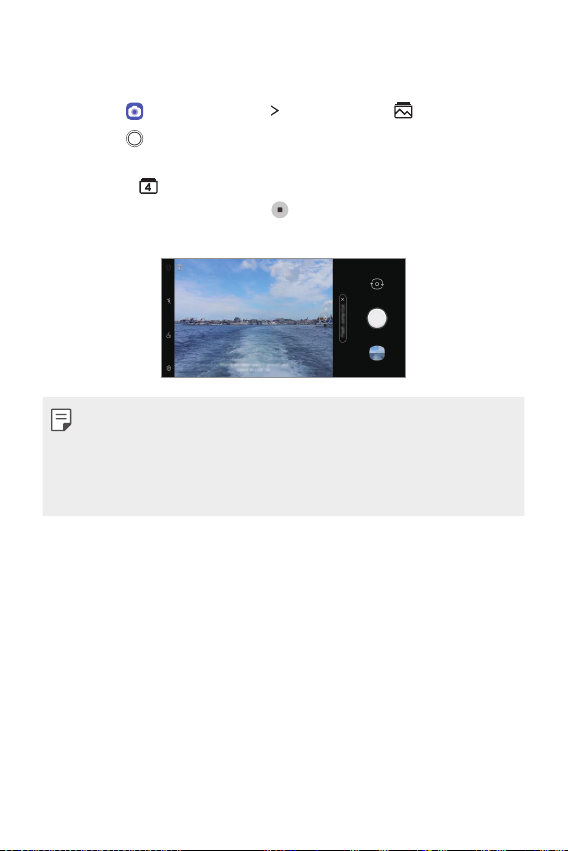
Flash Jump-Cut
Bilder tagna med regelbundna mellanrum sparas som GIF-filer.
Klicka på , och sedan på Mer Flash Jump-Cut .
1
Klicka på om du vill ta en bild.
2
• Bilder tas var tredje sekund och sparas som en GIF-fil.
• Tryck på
• Medan du tar bilder, tryck på
tagna foton.
• Blixten aktiveras automatiskt för att agera som en timer.
• Bilder som tagits denna gång och det totala antalet bilder visas längst
• Alla tagna bilder sparas endast som GIF-filer.
• Du kan inte ändra GIF hastighet eller bildordning.
på skärmen för att välja antalet bilder vill du ta.
för att skapa GIF-filer med tidigare
ned på skärmen.
Skräddarsydda funktioner 22
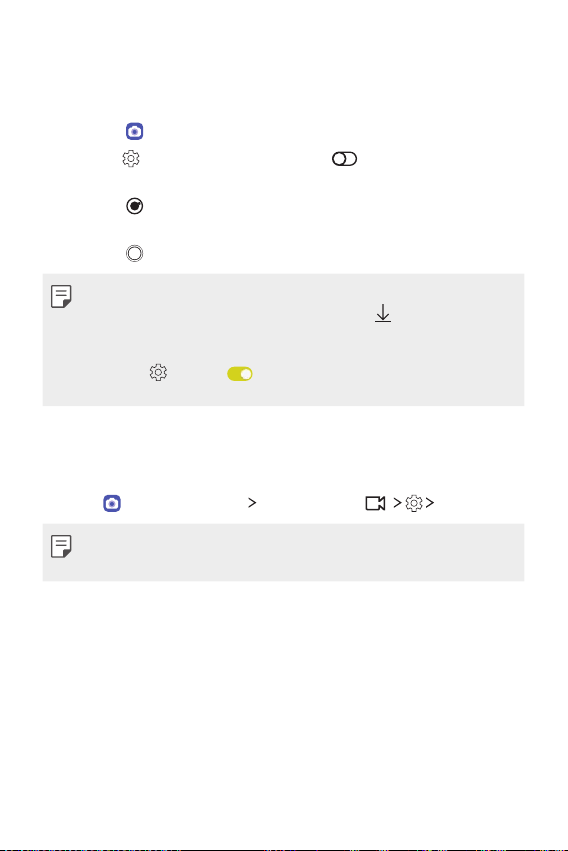
Graphy
Du kan använda de rekommenderade värdena för vitbalans, ISO och
slutartid som om bilden tagits av en expert.
Klicka på , och sedan på Manuell kamera.
1
Tryck på och sedan på Graphy-bilder för att aktivera
2
funktionen.
Klicka på och välj den önskade scenen från de rekommenderade
3
bilderna.
Klicka på om du vill ta en bild.
4
• Funktionen är bara tillgänglig i manuellt kameraläge.
• Du kan lägga till fler scener genom att klicka på
Graphy från Play Store. Du kan debiteras för dataanvändning, beroende
på vilket abonnemang du har.
• Klicka på
den här funktionen.
, sedan på från den grafiska menyn för att avaktivera
och hämta appen
Hi-Fi-videoinspelning
Du kan spela in en video i hög kvalitet med Hi-Fi-ljud.
Klicka på
, och sedan på Mer Manuell video ( ) Hi-Fi.
• Mer information finns i
• Hi-Fi-videor kan enbart spelas upp i program som har stöd för Hi-Fi.
Skräddarsydda funktioner 23
Starta kameran
.
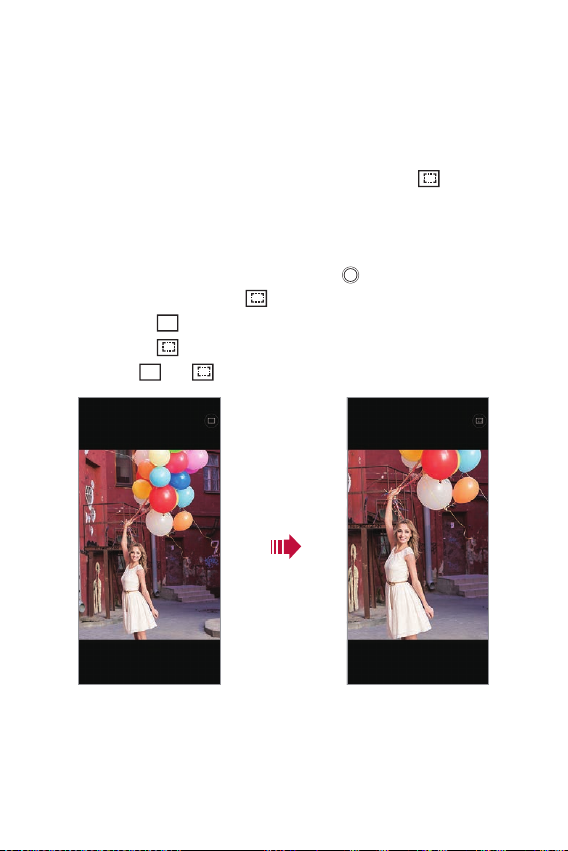
AI-komposition
Medan du tar porträtt, kan AI-motorn tillåta dig att automatiskt redigera
positionen för ämnet och hitta den optimala bildkomposition. Både det
ursprungliga fotot och fotot med AI-komposition sparas.
Medan du tar ett foto med bakre kamera, tryck AI CAM.
1
När kameran känner av motivet som rekommenderas och AI-
2
komposition kommer att tillämpas på toppen av skärmen.
• Ämnet måste vara färre än tre personer.
• Ämnet redovisas när ämnet är placerat på toppen av skärmen.
När ikonen för AI-komposition visas, tryck för att ta ett foto.
3
• Tryck på miniatyren med
• Foton med
• Foton med
• Tryck på
är de ursprungliga bilder tagna av dig.
är bilder med AI-komposition.
och för att jämföra dem
från galleriet för att Visa fotot.
Foto med AI-kompositionOriginalfotot
Skräddarsydda funktioner 24
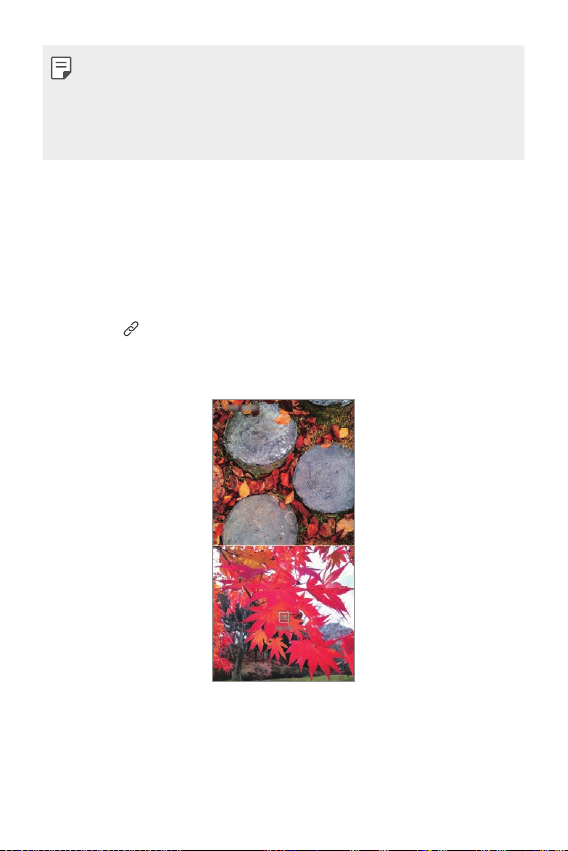
• Resultatet av scen igenkänningen kan variera beroende på belysning
eller platsen för föremål när du tar foton.
• Medan du tar ett foto, visas relaterade sökord till ämnet på skärmen.
Nyckelord visas inte på själva bilderna.
• Denna funktion är endast tillgänglig på den bakre kameran.
Gallerifunktioner
Närliggande innehåll
Du kan redigera och anpassa närliggande innehåll i galleriet.
Klicka på när du tittar på en förhandsgranskning av en bild.
1
När ikonen som är kopplad till det datum eller den plats där fotot togs
2
visas, pekar du på skärmen.
• Du kan visa foton kopplade till valt datum eller vald plats.
Skräddarsydda funktioner 25
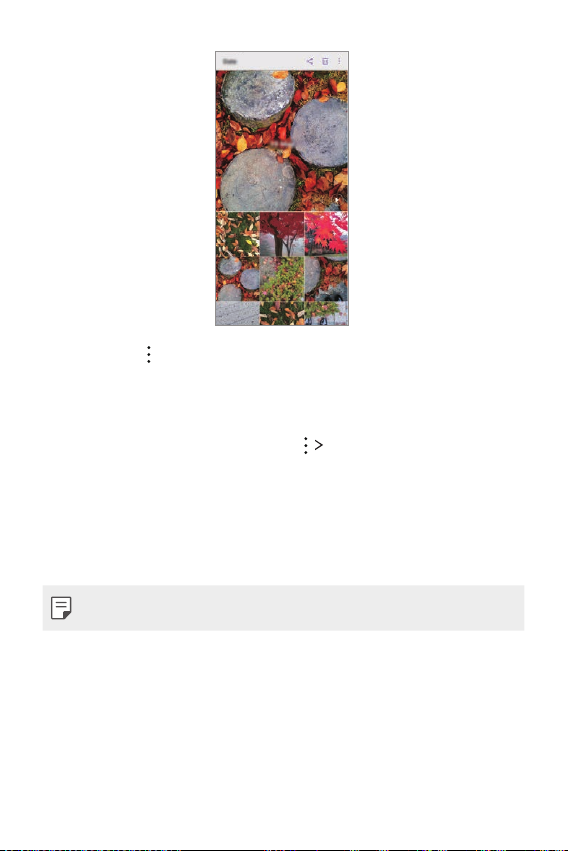
• Klicka på om du vill se fler alternativ.
Skapa en GIF
Du kan skapa en GIF-fil från galleriet.
När du visar ett album klickar du på Skapa GIF.
1
Välj önskade foton och videor för att skapa en GIF-fil, och klicka sedan
2
på Nästa.
• Du kan lägga till fler bilder och justera GIF-hastigheten,
skärmförhållande och filordning.
Klicka på Spara.
3
• Högst 100 bilder kan användas för att skapa en GIF-fil.
Skräddarsydda funktioner 26
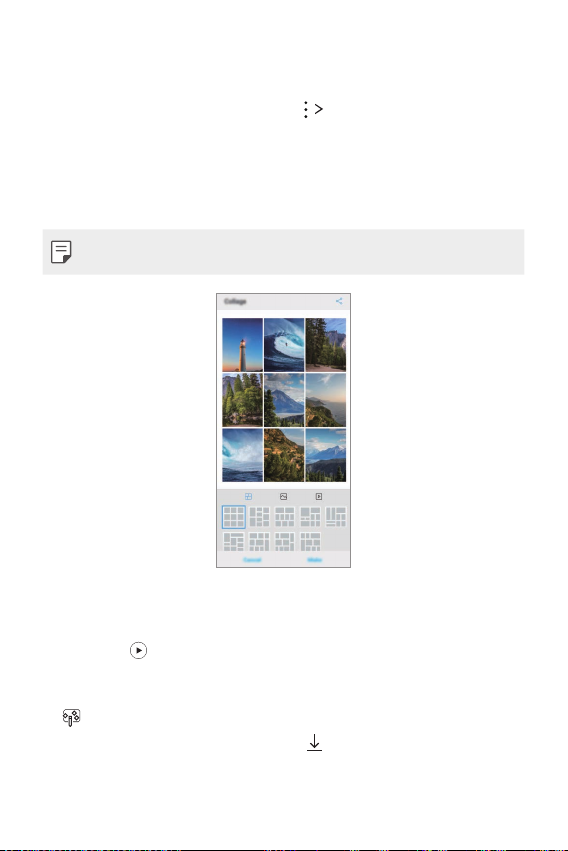
Skapa ett kollage
Du kan skapa ett kollage från det associerade innehållet.
När du visar ett album klickar du på Skapa kollage.
1
Välj önskade bilder för att lägga till i ett collage och klicka sedan på
2
Nästa.
• Välj den önskade layouten längst ned på skärmen.
Klicka på Skapa.
3
• Högst 9 bilder kan användas för att skapa ett kollage.
Skapa en video från det relaterade innehållet
Du kan samla ihop relaterat innehåll för att skapa ett videoklipp genom
att trycka på
Välj tema och bakgrundsmusik, justera bildtexteffekter och ordning, eller
lägg till datum och din signatur och klicka sedan på Spara.
•
: Välj videons tema.
- Hämta temat genom att trycka på
på videon som visar datum eller plats.
.
Skräddarsydda funktioner 27
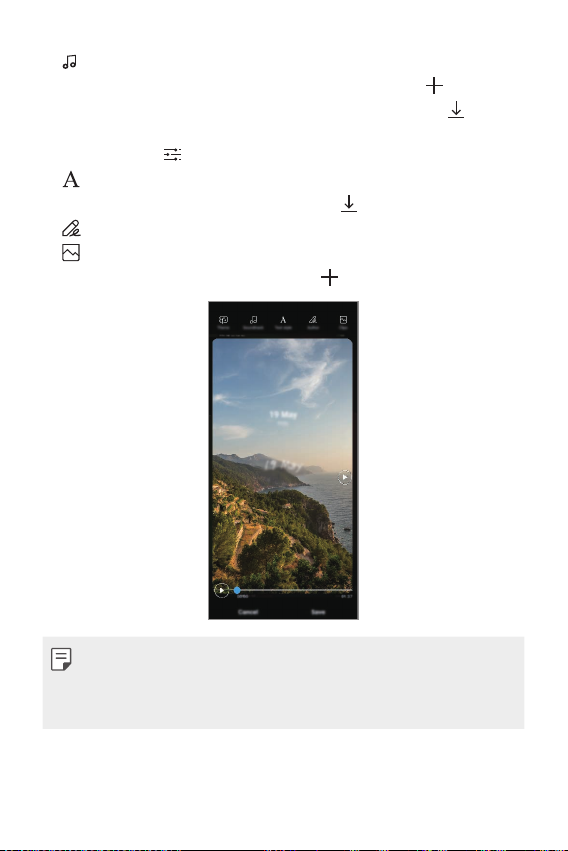
• : Lägg till bakgrundsmusik eller justera uppspelningstiden.
- Välj en fil för bakgrundsmusiken genom att trycka på
.
- Hämta en fil för bakgrundsmusiken genom att trycka på
- Justera volymen för bakgrundsmusiken och originalvideon genom
att trycka på
•
: Välj ett typsnitt.
- Hämta ett typsnitt genom att trycka på
•
: Lägg till författarens namn på videon.
•
: Ändra ordning på filerna som ska spelas upp som en video.
- Om du vill lägga till filer trycker du på
.
.
.
.
• Hämta VASSET-appen från Play Store för att lägga till videoteman,
bakgrundsmusik eller typsnitt.
Om du använder mobildata utan en Wi-Fi-anslutning, kan du
debiteras för dataanvändning.
Skräddarsydda funktioner 28
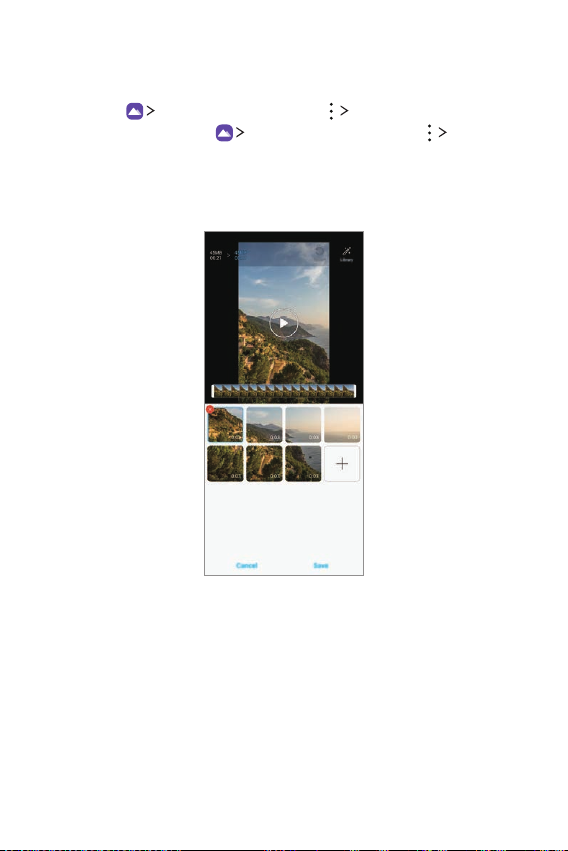
Skapa en film
Du kan skapa en ny film genom att lägga ihop bilder och videor.
Klicka på Foto-fliken och sedan på Skapa film.
1
Du kan också klicka på
film.
Välj bilder eller videor för din film och klicka på Nästa.
2
Redigera valda bilder och videor och klicka sedan på Spara.
3
Spela-fliken, och sedan på Skapa
Skräddarsydda funktioner 29
